电脑internet网关连接禁用怎么办 禁用Internet网关的解决方案
电脑internet网关连接禁用怎么办,在现代社会中互联网已经成为了人们生活中不可或缺的一部分,而电脑作为我们日常使用最频繁的工具之一,更是离不开互联网的支持,有时候我们可能会遇到一些意外情况,比如电脑的Internet网关连接被禁用了。这时候我们就需要寻找解决方案来解决这个问题,恢复网络连接。在本文中我们将探讨一些禁用Internet网关的解决方案,帮助大家解决这一常见的网络问题。无论是对于工作还是娱乐,网络的畅通都是至关重要的,希望本文能为大家带来一些帮助。
操作方法:
1.首先我们打开命令行,打开方法:点击"开始→运行",然后输入cmd或者cmd.exe(如果你的cmd未添加进入环境变量就需要输入cmd.exe),或者我们可以使用Windows键+R键来打开命令行。
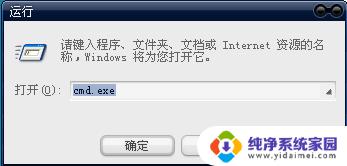
2.然后再命令行中输入"services.msc",接着会出现服务的窗口,如下图所示;
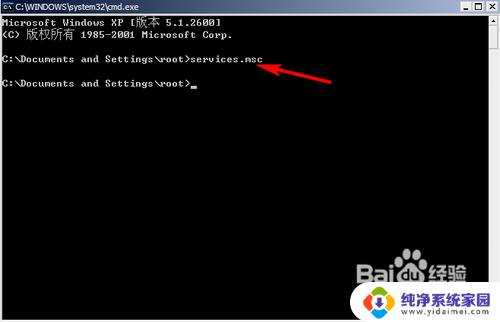
3.打开服务,禁用SSDP Discovery和Universal Plug and PlayDevice Host两项服务 ,如下图所示:
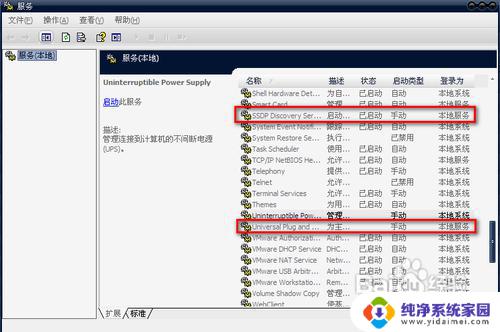
4.然后双击SSDP Discovery服务,这时候来到设置界面。将服务设置为已禁用,如下图所示:
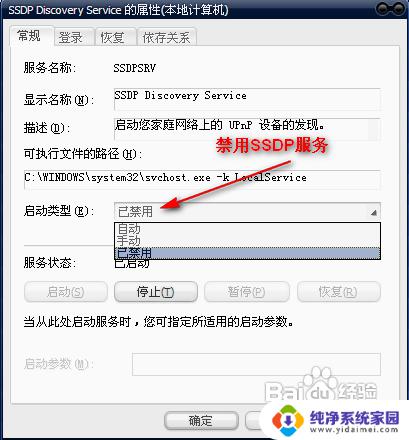
5.接着将Universal Plug and Play Device Host也设置为禁用,如下图所示:
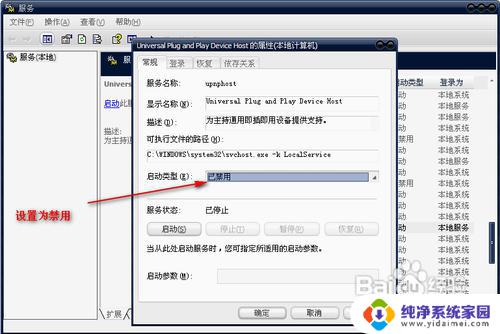
6.在我的电脑,添加或删除程序中选择添加/删除windows组件,如下图所示:
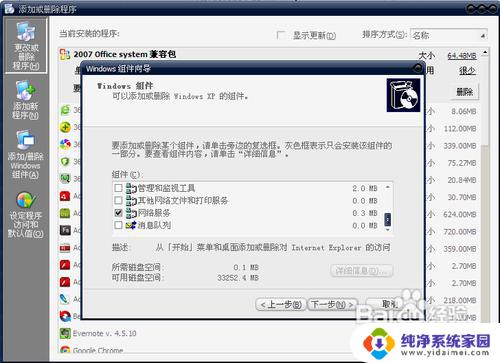
7.在"网络服务"中取消勾选"UPnP用户界面",点击下一步至完成.控制面板→在防火墙设置例外中取消勾选"UPnP框架";
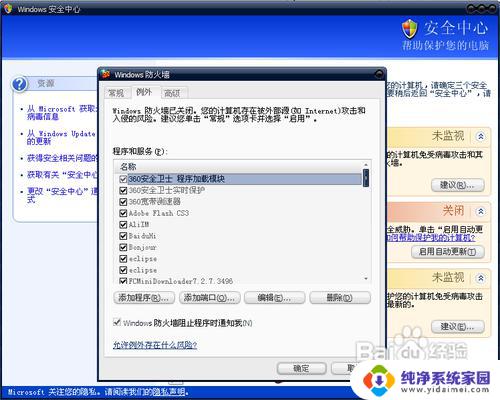
8.打开路由器设置,找到UPnP设置,关闭UPnP,如下图所示:
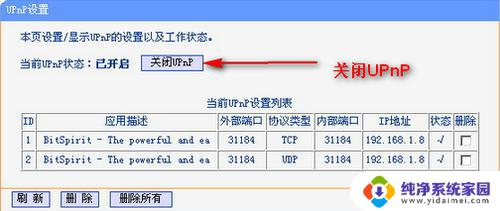
9.做好了如上步骤之后,Internet网关被禁用的问题就解决了;
以上是电脑internet网关连接禁用的解决方法,希望这些内容能够帮助到遇到同样问题的朋友们,请参照小编的方法来处理。
电脑internet网关连接禁用怎么办 禁用Internet网关的解决方案相关教程
- 电脑internet禁用怎么解除 电脑网络被禁用了怎么办
- 笔记本联网显示无internet 联网状态下电脑无internet连接怎么解决
- 电脑无法打开internet站点 Internet Explorer无法连接网站怎么解决
- 电脑禁用wifi怎么恢复 电脑无线网络禁用怎么解决
- 电脑未连接到互联网怎么解决 电脑联网状态下显示无internet连接的解决方法
- 电脑上网禁用了,怎么再打开 电脑网络被禁用了怎么办
- 笔记本电脑联网显示无internet访问 联网状态下电脑显示无internet连接怎么解决
- 电脑插入网线无internet 插网线后显示无法连接网络怎么办
- 笔记本电脑怎么禁用内置网卡 禁用网卡的BIOS设置方法
- 电脑显示未连接到网络 联网状态下电脑显示无internet连接的解决方法
- 笔记本开机按f1才能开机 电脑每次启动都要按F1怎么解决
- 电脑打印机怎么设置默认打印机 怎么在电脑上设置默认打印机
- windows取消pin登录 如何关闭Windows 10开机PIN码
- 刚刚删除的应用怎么恢复 安卓手机卸载应用后怎么恢复
- word用户名怎么改 Word用户名怎么改
- 电脑宽带错误651是怎么回事 宽带连接出现651错误怎么办